iOS/iPadOS 18 數學筆記(math notes)無法使用?真正的解決方法在此!
Barbara Wagner/ 2024-09-02 / iOS 18
蘋果的Math Notes(數學筆記)應用是一款方便的工具,適用於學生、教師以及需要處理數學方程和運算式的任何人。然而,隨著iOS/iPadOS 18 的發佈,許多用戶報告Math Notes應用在iOS上無法正常工作。
無論是無法書寫方程、遇到凍結或崩潰,還是遇到其他故障,這些問題可能會讓您感到沮喪,影響您的工作流程。
在本文中,我們將探討解決iOS/iPadOS 18 Math Notes無法工作問題的前6種方法,這樣您就可以在iPhone或iPad上輕鬆地記下數學筆記。
- 一、iOS/iPadOS 18 的新功能簡介:Math Notes(數學筆記)
- 二、如何獲取蘋果Math Notes(數學筆記)?
- 三、如何修復iOS/iPadOS 18 Math Notes無法工作的問題
- 解決方法1:重啟您的iPhone/iPad
- 解決方法2:檢查iOS/iPadOS版本
- 解決方法3:使用Apple Pencil記錄Math Notes(數學筆記)
- 解決方法4:更新iPhone/iPad上的應用程式
- 解決方法5:檢查互聯網連接
- 解決方法6:【終極解決方案】一鍵修復iOS/iPadOS 18 Math Notes無法工作
- 四、關於iOS/iPadOS 18 Math Notes無法工作的常見問題
在iOS/iPadOS 18中,蘋果引入了全新的Math Notes(數學筆記)功能,該功能位於計算器應用程式內。這一強大的工具允許用戶使用Apple Pencil在其iPad或iPhone上輕鬆書寫和解決數學方程。
數學筆記結合了手寫筆記的便利性和計算器應用程式的計算能力,使得解決複雜數學問題變得比以往任何時候都更容易。
數學筆記功能可以識別手寫的數學運算式,並自動將其轉換為列印文本,提供流暢的書寫體驗。用戶只需簡單地書寫方程式,應用程式就會智能識別並解決它們。
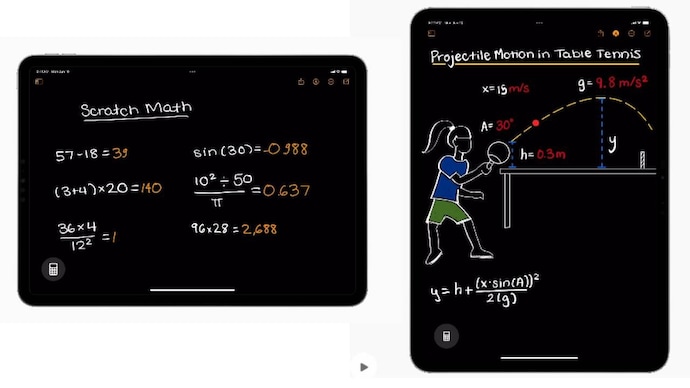
第二部分:如何獲取蘋果數學筆記?
要在iOS/iPadOS 18中獲取新的數學筆記功能,請按照以下步驟操作:
- 升級到iOS/iPadOS 18:數學筆記是iOS/iPadOS 18中引入的新功能。確保在今年晚些時候公開發佈時,您已將iPhone或iPad升級到最新的iOS/iPadOS 18版本。
- 打開計算器應用:安裝或更新計算器應用後,在您的設備上打開它。
- 查找數學筆記圖示:在計算器應中,您應該看到一個名為“Math Notes(數學筆記)”或類似的圖示或按鈕。點擊它以啟動數學筆記功能。
- 使用Apple Pencil(適用於iPad):要充分利用數學筆記功能,您需要一支Apple Pencil,在iPad螢幕上手寫數學方程和運算式。

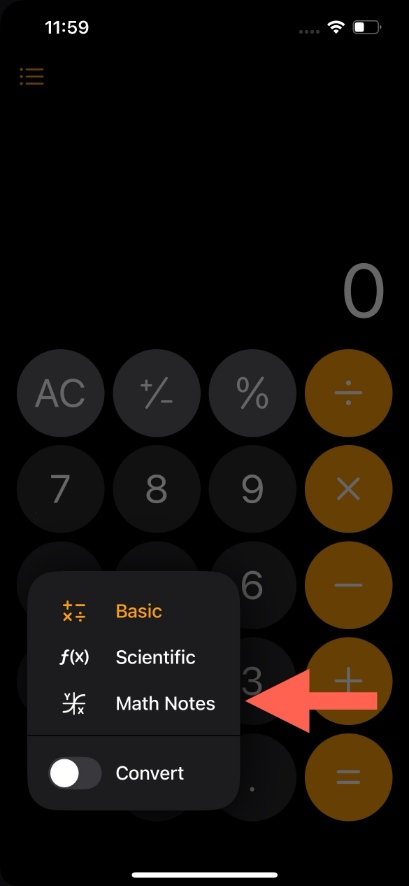
三、如何解決iOS/iPadOS 18 數學筆記無法正常工作
解決方法1:重新啟動您的iPhone/iPad
對於解決像數學筆記這樣的應用程式出現的問題,重新啟動您的iPhone或iPad是最簡單但有效的解決方法之一。
- 按住電源按鈕和音量上或音量下按鈕(根據您的設備)直到出現“滑動關閉”滑塊。
- 拖動滑塊關閉您的設備。
- 等待幾秒鐘,然後再次按住電源按鈕直到出現蘋果標誌以重新啟動您的設備。

解決方法2:檢查iOS/iPadOS版本
確保您正在運行最新版本的iOS/iPadOS 18 。有時候,像數學筆記這樣的新功能的問題可以通過更新到最新的測試版版本來解決,因為蘋果經常發佈更新來解決錯誤並提高穩定性。
- 前往 設置 > 通用 > 軟體更新。
- 如果有更新可用,請點擊“下載並安裝”,然後按照螢幕上的提示來更新您的設備。

解決方法3:使用Apple Pencil進行數學筆記
雖然理論上數學筆記可以在iPhone上使用手指或觸控筆,但它主要設計用於iPad上的Apple Pencil。
- 確保您正在使用與iPad相容的Apple Pencil。
- 在計算器應用程式中打開數學筆記功能。
- 使用Apple Pencil在螢幕上手寫方程式和運算式。
解決方法4:更新iPhone/iPad上的應用程式
有時候,特定應用程式(如數學筆記)的問題可以通過更新到App Store上的最新版本來解決。應用程式更新通常包括錯誤修復和性能改進。
- 在您的iPhone或iPad上打開App Store。
- 點擊右上角的個人資料圖片。
- 向下滾動到“可用更新”部分,然後點擊計算器應用程式旁邊的“更新”(或任何其他需要更新的應用程式)。
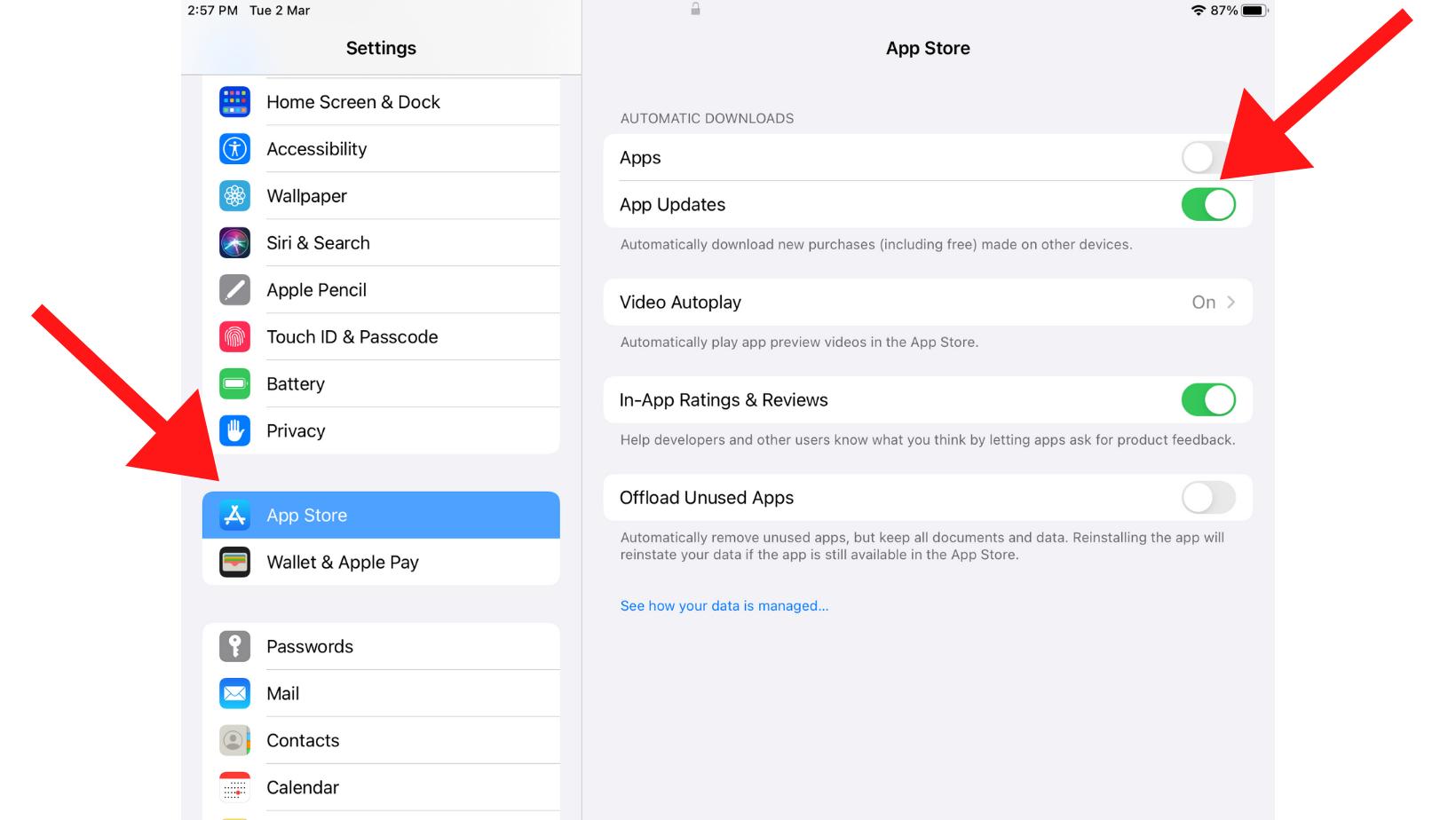
解決方法5:檢查網路連接
雖然數學筆記在功能上不需要互聯網連接,但是它的一些功能,如線上集成或雲同步,可能依賴於穩定的互聯網連接。如果您遇到問題,請嘗試檢查您的互聯網連接。
- 打開設置應用,進入Wi-Fi(或者如果您使用蜂窩數據連接,則進入蜂窩數據)。
- 確保您的Wi-Fi或蜂窩數據已打開並連接到穩定的網路。
- 如有必要,嘗試重新連接到您的Wi-Fi網路或重新啟動您的蜂窩數據連接。

修復方法6:【最終解決方案】解決 iOS/iPadOS 18 Math Notes 無法正常工作的問題
如果之前的方法都無法解決您的 iPhone 或 iPad 上運行 iOS/iPadOS 18 的 Math Notes 應用無法正常工作的問題,可能存在一個需要更高級故障排除的潛在軟件問題。
Tenorshare ReiBoot 是一款全面的 iOS 系統修復和恢復軟件,可以幫助您解決各種 iOS/iPadOS 問題,包括與 版本相關的問題。
以下是 Tenorshare ReiBoot 的一些優勢和主要功能,使其成為解決 iOS/iPadOS 18 Math Notes 無法工作問題的優秀選擇:
- 修復系統問題:ReiBoot 可以修復超過 150 種不同的 iOS/iPadOS 系統問題,例如卡在蘋果標誌上、黑屏等,而不會造成任何數據丟失。
- 支持 版本:ReiBoot 支持最新的 iOS/iPadOS 版本,包括 iOS/iPadOS 18 ,確保您可以解決與這些預發布軟件更新相關的問題。
- 一鍵進入和退出恢復模式:ReiBoot 允許您僅需一次點擊即可進入和退出恢復模式,這使得診斷和修復您的設備變得更加輕鬆。
如何使用 Tenorshare ReiBoot?
-
在您的電腦上下載並安裝 Tenorshare ReiBoot,然後使用 Lightning數據線將您的 iPad 連接到計算機。啟動 ReiBoot,並點擊“開始修復”。

-
選擇“標準修復”模式。請仔細閱讀提供的說明,確保符合工具的要求。

-
一旦 ReiBoot 檢測到您的 iPad,請點擊“下載”來下載最新的固件包。這可能需要幾分鐘的時間,請耐心等待固件下載完成。

-
固件下載完成後,點擊“開始標準修復”開始修復過程。

-
點擊“完成”以結束進程。您的 iPad 現在應該已經修復完成,iOS/iPadOS 18 中的 Math Notes 功能應該正常運作。

四、 iOS/iPadOS 18 Math Notes 無法使用的常見疑問
問題1:iPad 在數學計算上有用嗎?
iPad 一直以來都是一款適合進行數學工作的優秀設備,但隨著 iOS/iPadOS 18 中新增的 Math Notes 功能,它在處理數學相關任務上變得更加強大。
這項新功能允許使用者使用 Apple Pencil 手寫方程式和表達式,並自動識別和解決它們,無疑將成為學生、教師和專業人士在 iPad 上進行數學工作的革命性變革。
問題2:哪些型號的 iPad 可以使用 Math Notes(數學筆記)?
iOS/iPadOS 18 中的 Math Notes 功能將可在配備蘋果 M 系列芯片的 iPad 機型上使用。這包括最新的 iPad Pro 機型,以及搭載 M1 芯片的最新推出的 iPad Air(第五代)。
蘋果之所以將此功能限制在 M 系列 iPad 上,可能是由於準確識別和處理手寫數學表達式的計算需求,這些需求可以由強大的 M 系列處理器及其神經引擎更好地處理。
結語
iOS/iPadOS 18 中 Math Notes(數學筆記)無法正常工作的問題可能令人沮喪,但通過本文中概述的解決方案,您可以重新輕鬆在 iPad 或 iPhone 上處理數學表達式。
無論您選擇簡單的故障排除方法還是利用Tenorshare ReiBoot的強大功能,解決這個問題都是可以達成的,讓您可以充分享受創新的 Math Notes 功能。










